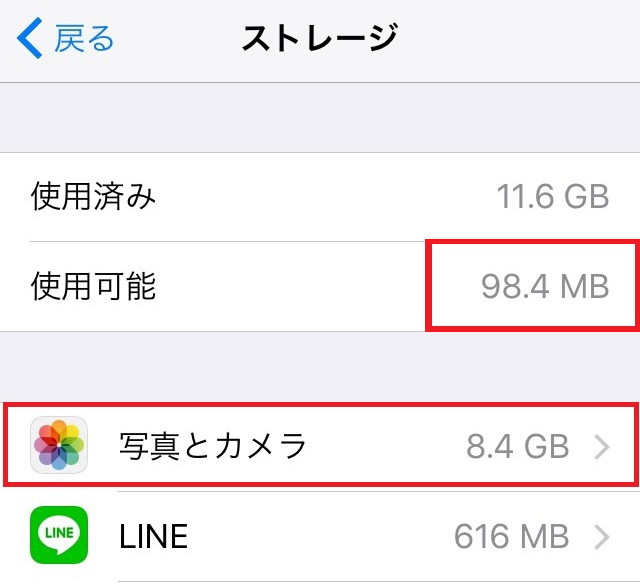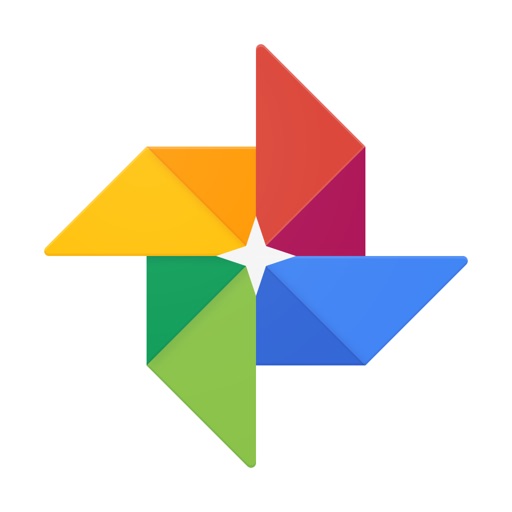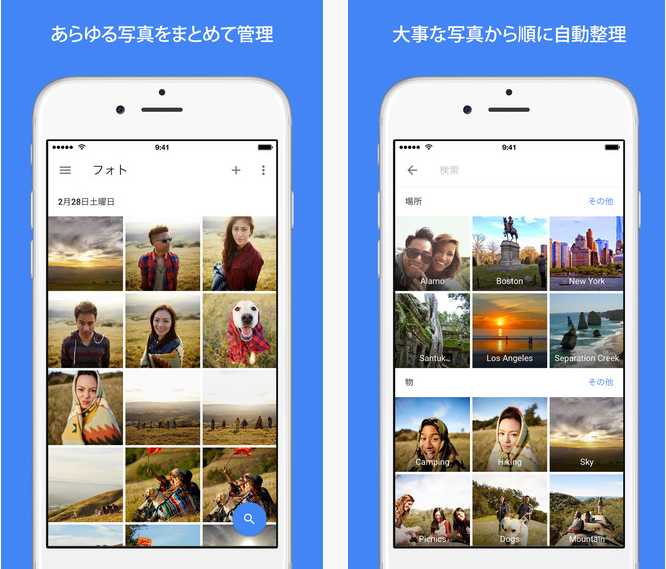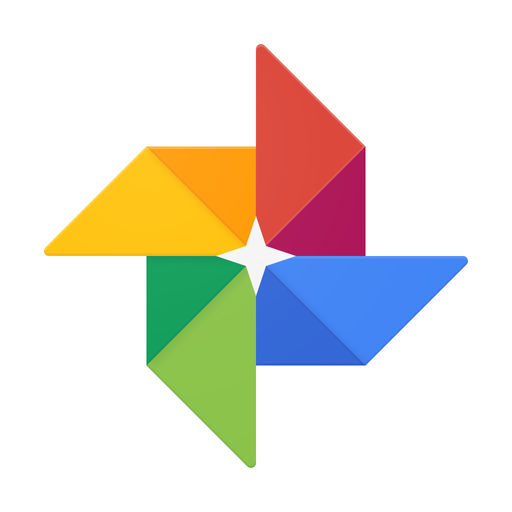
子どもの写真や動画を撮りすぎてiPhoneのストレージ不足に陥ったことはありませんか?
写真だけならかなりの枚数を撮らないとこの状況には陥らないのですが、他にもアプリなどをインストールしているとすぐに空き容量がなくなります。
なんでこの記事を書こうかと思ったかというと、嫁が「iPhoneの容量足りないんだけど、何とかして」と言ってきたからです。
スマホを拝借して容量を確認してみました。
え?
写真に8.4GBも使ってんの?
一体何枚入ってるんだろうか…
どうやら子どもの写真や動画を撮りまくっていたようです。
アプリのgoogleフォトをインストールしてバックアップし、写真とカメラの容量を消すことにしました。
Googleフォトとは
無料で写真や動画を保存できるクラウドサービスです。
しかも実質無制限に保存ができます。
これってすごくないですか?
容量食わずにクラウド上で保存ができますのでiPhoneの容量を使うことなく保存が可能になります。
ここで実質無制限と記載しましたが、この実質の意味を説明します。
1600万画素以下の写真なら無制限で保存が可能だと言うことです。
次に疑問に思うのが1600万画素って実際どれくらい?ですね。
iPhone6sで撮った写真が1200万画素ということですので、iPhoneで撮った写真なら無制限で保存が可能だということになります。
しかし、ここで一つ注意点があります。
1600万画素以下の写真でも若干圧縮されるみたいです。
つまり同じ画素数では保存ができないとなってくるのですが、比べてみても全くわかりません。
気になる人は試しに比べてみてもいいと思いますが、肉眼ではほとんど気づかないレベルです。
同じ解像度で保存したい場合は、15GBまでは無料となります。
それ以降は月額料金がかかってきます。
一眼レフ等を使用して、いるのであれば課金してもいいかもしれませんね。
それ以外は必要ないと思います。
そもそも15GBってかなりの容量ですからね。
嫁のiphoneの写真で換算する写真が約2200枚、動画が30本くらいで8GBくらいです。
これの約2倍ですから相当のを保存する場合には課金が必要となるみたいですね。
ちなみにライブラリもデフォルトで入っているものとほとんど変わりはありませんので使い方に困ることはないと思います。
デフォルトよりできる機能は多いですが、基本的な使い方はほとんど同じと思ってください。
こちらは公式のものですが、こんな感じで保存できます。
Googleフォトに今までの写真をバックアップする
それではバックアップをとっていきましょう。
もちろんこれから撮る写真だけでなく、今まで撮った写真を保存することも可能です。
アプリをインストールしGoogleフォトを起動させましょう。
起動するとGoogleアカウントを求められますので、持っていない人はこの際作ってしまいましょう。
メニュー→設定→バックアップと同期をタップしていきます。
そうすると下の写真のような画面になりますので以下の設定にしてください。
これで設定は完了です。
解像度を元の写真のままにしたければアップロードサイズをタップし、元のサイズを選べばオッケーです。
設定が終わったらメニューに戻りアシスタントをタップします。
そしたらバックアップが始まります。バックアップが終わったらデフォルトに写真に入っている写真を消してもGoogleフォトには写真が残っていますので、いつでも見ることができます。
今まで写真を見ていた場所が変わると思っていただければいいと思います。
これで今後もiPhoneで撮った写真はアシスタントをタップするとバックアップされていきます。
ちょっとした注意点
ちょっとした注意点も一緒にご紹介しておきます。
バックアップには結構時間がかかります。
一枚一枚バックアップが進んできますので写真が大量にある場合は夜寝る前に行っておくことをオススメします。
それぐらい時間がかかります。
そしてもう一つは、GoogleフォトのバックアップをとればiPhoneのデフォルトライブラリから写真を消してもGoogleフォトには残っていますが、逆にGoogleフォトから写真を削除すればデフォルトの写真も一緒に消えてしまうということです。
この2点に注意しながら使用するようにしましょう。
Googleフォトのすごいところ
これで写真で容量を食っている人は解決できると思います。
無料でここまでできるって本当に神アプリですね。Google先生ありがとうございます。
しかしこれだけで終わらないのがGoogle先生です。
Googleフォトにはさらに驚くべき機能があります。
- 自動でタグ付けしてくれる(写っているものや場所で自動認識)
- 写真から合成ムービー、インタラクティブなストーリー、コラージュ、アニメーション、パノラマ画像などを自動作成してくれる
- 顔認証で写っている人物ごとに写真管理
- Googleドライブと連携可能
- どんな端末にでも写真を共有できる
ざっと見ただけでもこれだけあります。
特に顔認証は本当に驚きました。
Googleフォトから検索をタップすると人の顔で分けられたフォルダが作られています。
もちろん物や場所でも作られています。
完全に正確とまでは言い切れませんが、自動でここまで整理してくれることに本当に驚きでした。
写真の整理を自動で行ってくれている感じです。
もちろん手動でも写真整理をすることができますので適度にデータを覗いてみることオススメします。
本当はスクショを掲載したいのですが、なんせ人物の顔が映っていますのでここでは掲載しません。モザイクかければいいのですが、何となく良い気持ちはしませんでしたのでやめておきます。
ご了承ください。
まとめ
いかがでしたでしょうか。
写真でiPhoneの容量不足という方は是非試してみてください。
容量の少ないiPhoneでも容量を気にせず写真をたくさん撮ることができます。
iPhoneで子どもの写真を毎日のように撮って自動で整理してくれるというのは本当に便利ですね。
Google先生ありがとうございました。